Het was nogal een ding in 2018: transparante worksheets in Tableau. Een gave feature waardoor je jouw visualisaties over andere afbeeldingen heen kunt zetten. Toch liep ik nog tegen een kleine beperking aan. Ik wilde ook graag transparante tabellen opmaken. Dit bleek wat uitdagender maar niet onmogelijk. Daarom presenteer ik jullie: 3 makkelijke stappen voor transparante tabellen in Tableau.
1. Maak een transparant frame voor je tabel
Allereerst maak je transparante frame(s) voor je tabellen in Tableau. Dit kan in verschillende tools zoals bijvoorbeeld Powerpoint, Canva of Figma. Het is belangrijk om hier vast de afmetingen van je tabel in gedachten te houden. Ook het aantal rijen van je tabel is relevant. We zetten later namelijk de tabellen over de afbeelding heen. Deze truc werkt dus alleen wanneer het aantal rijen in Tableau elke keer gelijk is. Download het bestand als .PNG bestand. Zo behoud je de transparantie in de afbeelding.
Zo ziet het resultaat eruit van de PNG die ik zelf gebruik (let op: deze kun je helaas niet als PNG downloaden):
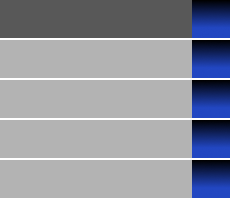
2. Maak een tabel in Tableau en verwijder alle shading
Stap twee is om een tabel te maken in Tableau zoals je normaal ook doet. Omdat Tableau als default een witte achtergrond toepast, moet je deze handmatig uitzetten. Dit doe je door te kiezen voor ‘Format’ > Shading > ‘None’. De tabel heeft nu geen achtergrond
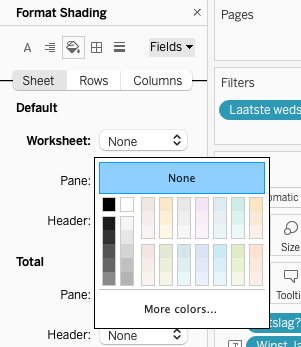
3. Voeg je objecten ‘Floating’ toe aan je dashboard
Tot slot maak je je dashboard. Daar sleep je eerst je achtergrondafbeelding aan toe. Vervolgens voeg je jouw PNG afbeelding van de tabel achtergrond toe. Zorg dat deze goed gepositioneerd staat. Als laatste voeg je de sheet met daarop jouw tabel toe. Verberg de titel en zorg dat de tekst mooi uitlijnt met het achtergrond plaatje. Dat is het! Nu heb je jouw eigen transparante tabellen in Tableau gemaakt. Bekijk hieronder een voorbeeld van hoe je dashboard eruit kan zien.


